立面図の表示範囲(始まりの位置と奥行き、左右の範囲)の調整について
調整手順を記載していきます。
①立面図記号の矢印先端を選択します。
②表示範囲の始まりの位置は表示された青い線を左クリックを押し続けながら所定の位置にドラックすることで調整できます。
③奥行きについては[プロパティ-前方クリップ]を[クリップなし]から[線分を使用
せずにクリップ]または[線分を使用してクリップ]を選択します。
④再度、立面図記号の矢印先端を選択すると下図のように奥行き方向の調整が可能に
なります。
⑤左右の調整については[プロパティ-ビューをトリミング]に[✓]を入れれば調整が可能
になります。
Sherpa





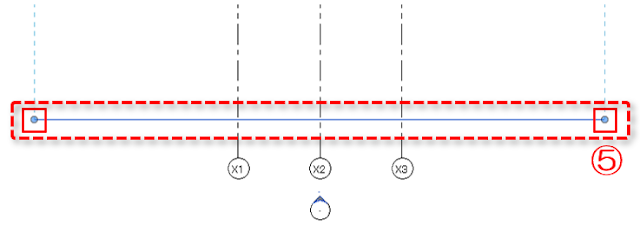
0 件のコメント:
コメントを投稿